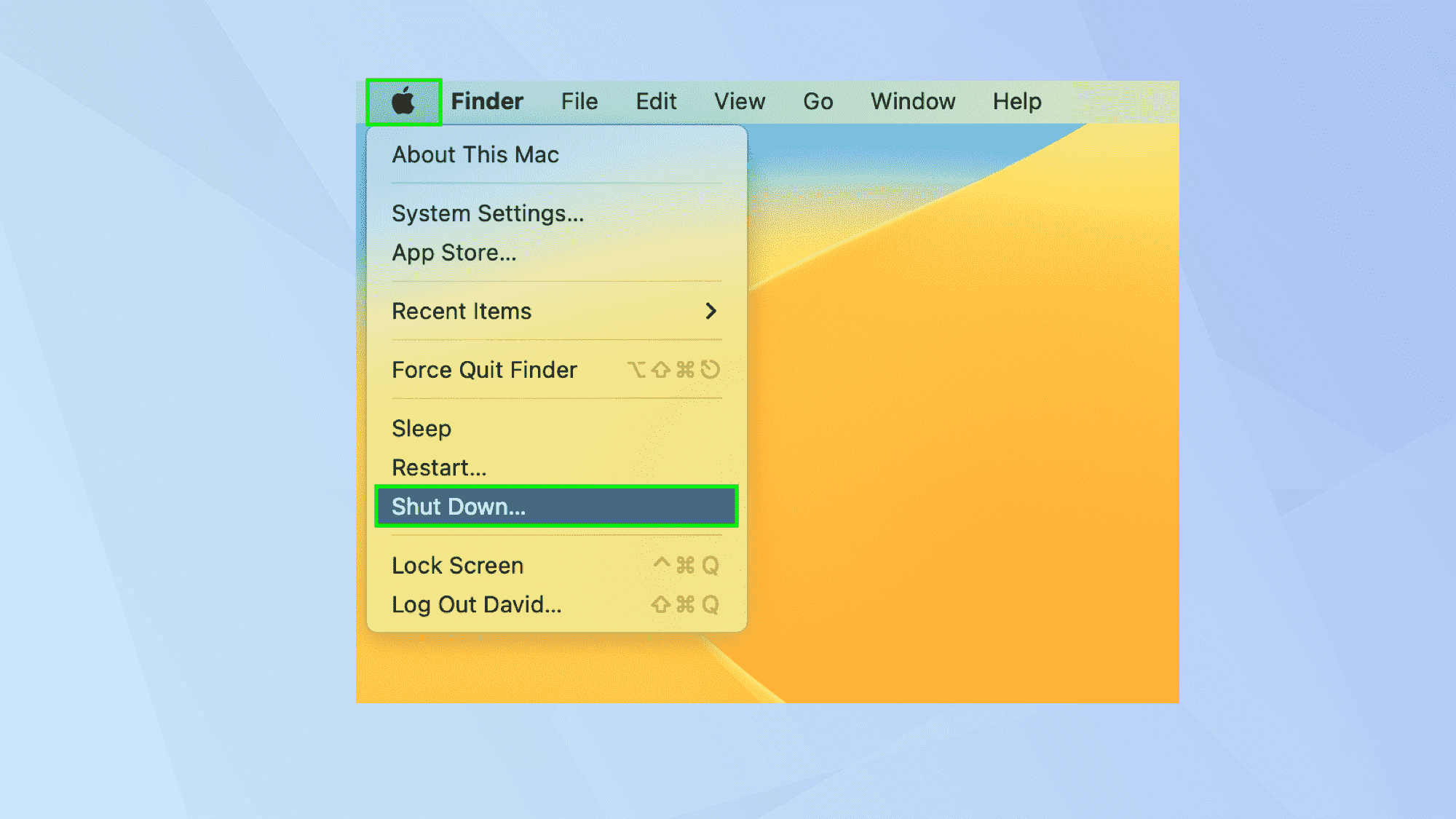Bir MacBook Pro’da SMC’yi nasıl sıfırlayacağınızı bilmek, dizüstü bilgisayarınızı duvara fırlatma şansınızı önemli ölçüde azaltabilir! Bunun nedeni, SMC’yi veya bilinen adıyla Sistem Yönetimi Denetleyicisini sıfırlamanın, Mac’inizin aşırı ısınması, yavaşlaması veya aniden kapanması gibi sorunları çözebilmesidir. Ayrıca bir MacBook Pro’yu daha duyarlı hale getirebilir, gürültülü bir fanı evcilleştirebilir ve bağlantı noktalarını, Bluetooth veya WiFi’yi yeniden bağlayabilir.
Intel tabanlı MacBook Pro bilgisayarlarda bir SMC yongası bulacaksınız (biraz sonra keşfedeceğimiz için akılda tutulması gereken önemli bir şey). Bu çipin birincil amacı, bilgisayarınızın pil performansını, sıcaklığını ve güç yönetimini düzenlemektir. Sıfırlamak, makinenin daha düzgün çalışmasına neden olabilir ve gerçekleştirmesi çok kolay bir işlemdir.
Açıkçası, SMC bir Intel özelliği olduğundan, Apple Silicon içeren Mac’ler (yani M[x] M1 veya M1 Pro gibi çipler) sıfırlanacak bir SMC’ye sahip değildir. Haddi zatında, bu makale yalnızca Intel tabanlı makineleri kapsar.
Bu arada, bir MacBook Pro’da SMC’nin nasıl sıfırlanacağını keşfedelim.
MacBook Pro’da (2018 sonrası) SMC nasıl sıfırlanır
Intel tabanlı bir Mac’te SMC’yi sıfırlama yöntemi, ne zaman yapıldığına bağlı olarak değişir. Bu bölümde, 2018’den sonra piyasaya sürülen Apple T2 Güvenlik Çipine sahip MacBook Pro’lara bakacağız.
Bu modeller:
- MacBook Pro (13 inç, 2020, İki Thunderbolt 3 bağlantı noktası)
- MacBook Pro (13 inç, 2020, Dört Thunderbolt 3 bağlantı noktası)
- MacBook Pro (16 inç, 2019)
- MacBook Pro (13 inç, 2019, İki Thunderbolt 3 bağlantı noktası)
- MacBook Pro (15 inç, 2019)
- MacBook Pro (13 inç, 2019, Dört Thunderbolt 3 bağlantı noktası)
- MacBook Pro (15 inç, 2018)
- MacBook Pro (13 inç, 2018, Dört Thunderbolt 3 bağlantı noktası)
1. Öncelikle, elma simgesini tıklayın sağ üst köşede ve Kapat’ı seçin.
2. Şimdi, güç düğmesini basılı tutun MacBook Pro’nuzu bırakmadan önce 10 saniye basılı tutun.
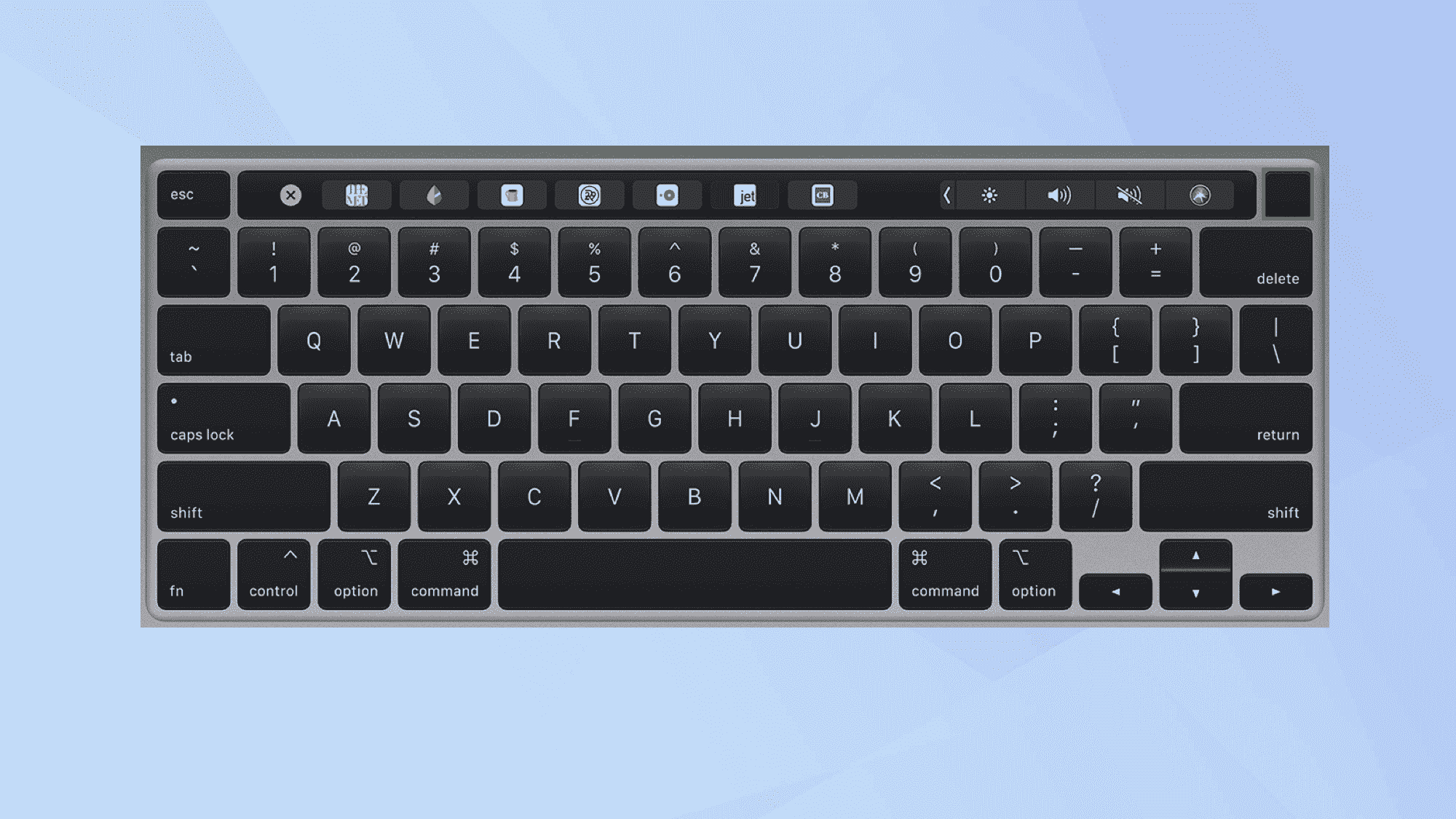
3. Yaklaşık beş saniye bekleyin o zamanlar güç düğmesine tekrar basın. Bu, SMC’yi sıfırlamalıdır.
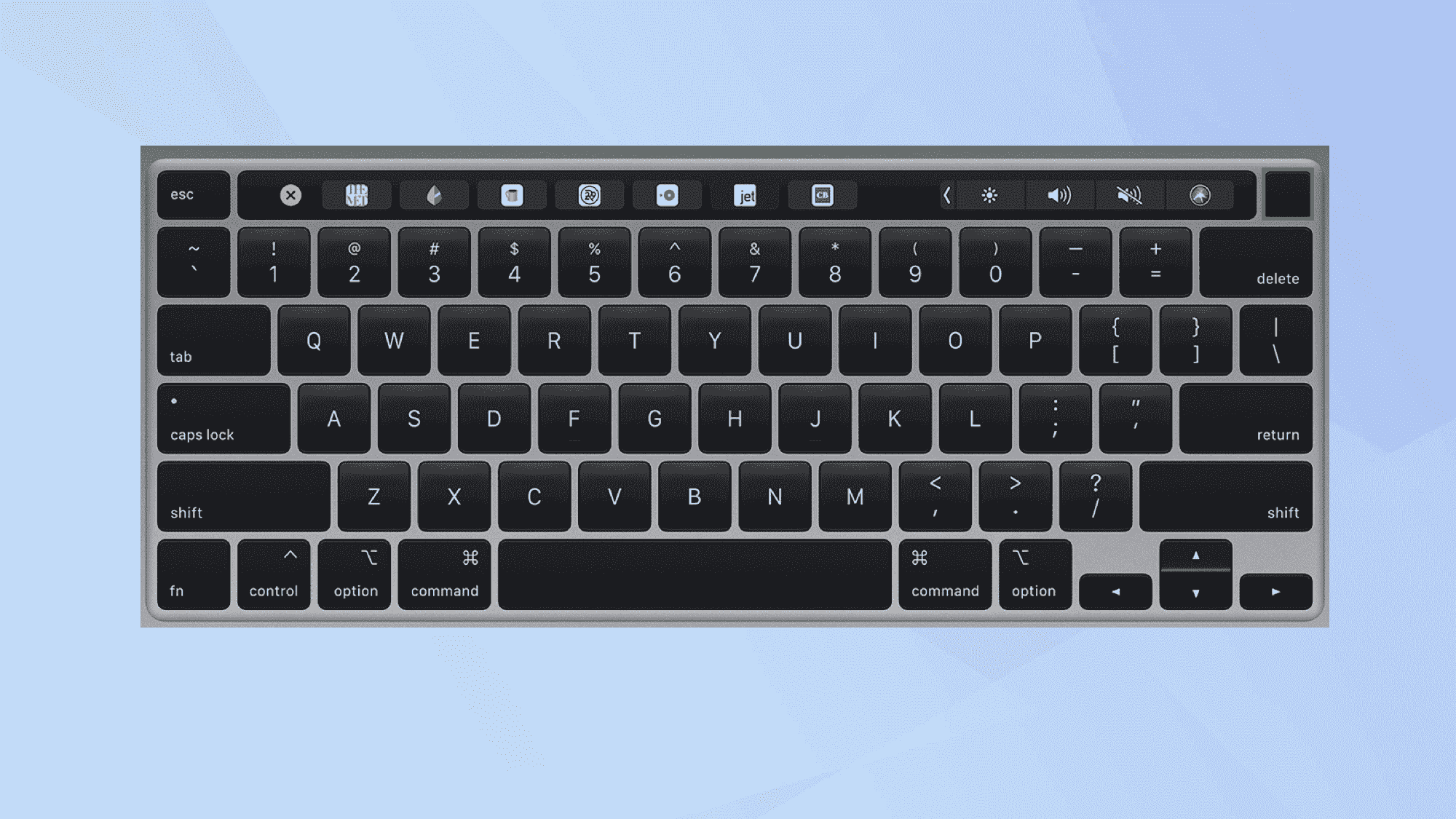
4. Bu işe yaramadı mı? Mac’inizi kapatın bir kez daha. Şimdi sağ Shift tuşunu, sol Option tuşunu ve sol Control tuşunu basılı tutun ve hepsini yaklaşık yedi saniye basılı tutun.
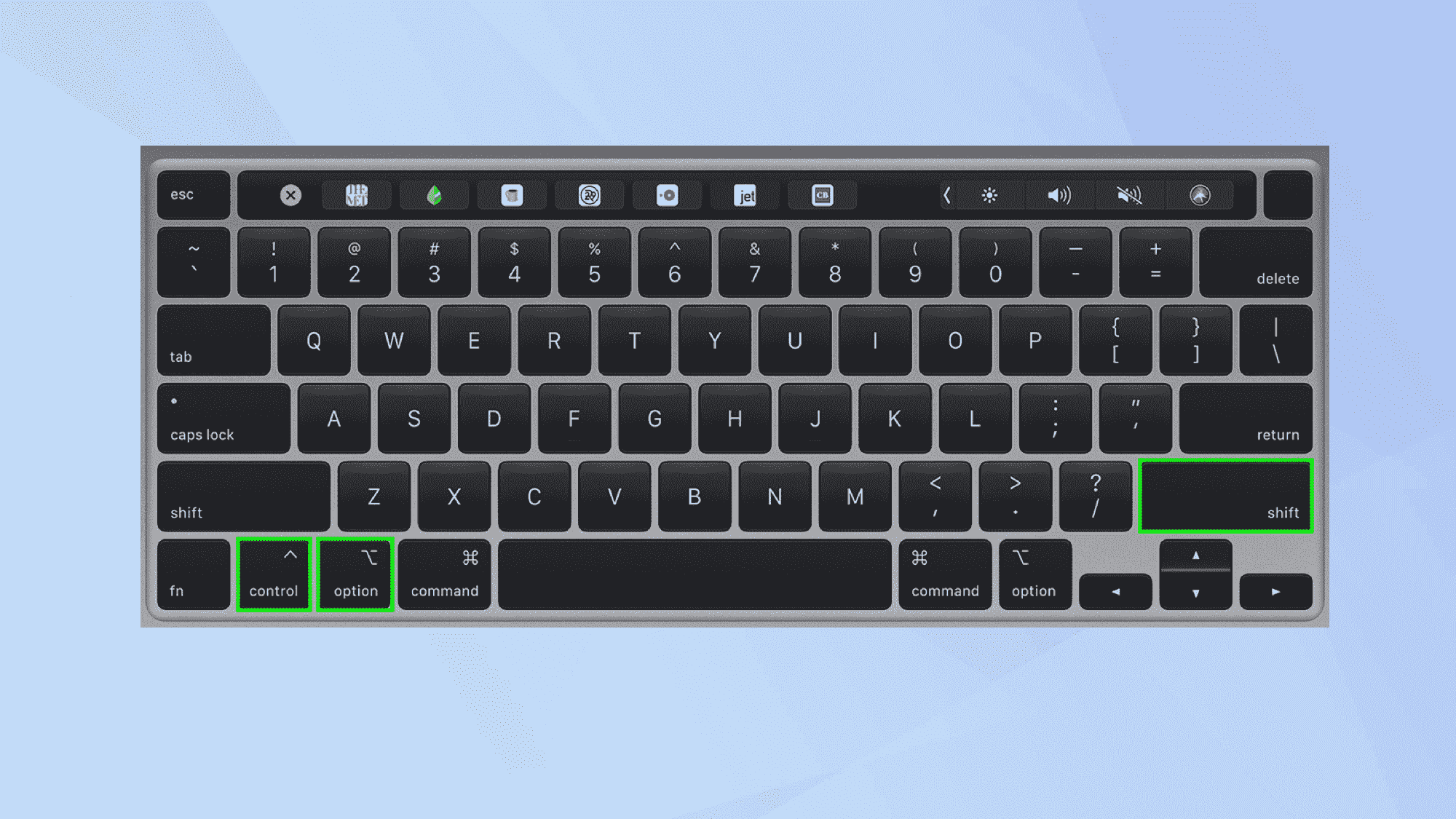
5. Bu üç düğmeyi basılı tutmaya devam edin senin gibi güç düğmesini yedi saniye daha basılı tutun.
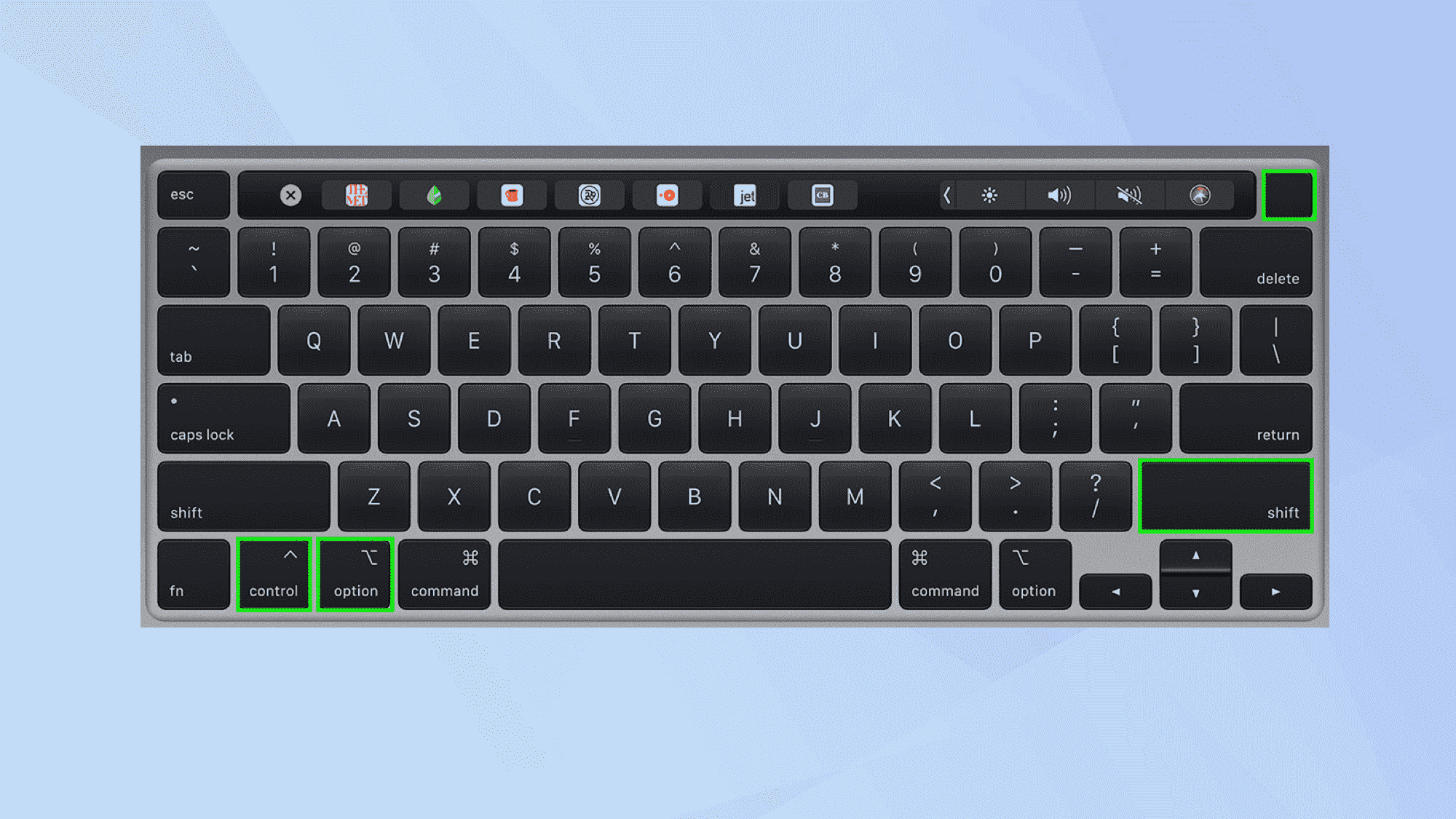
6. Anahtarları bırakın, beş saniye bekle ve güç tuşuna baş açmak için MacBook Pro’nuzdaki

MacBook Pro’da (2018 öncesi) SMC nasıl sıfırlanır
Bu bölümde 2009’dan sonra ve 2018’e kadar piyasaya sürülen MacBook Pro bilgisayarlara bakıyoruz. Bu modellerde çıkarılamayan piller (yani kullanıcı tarafından bazı aletler çıkarmadan kolayca çıkarılamayan piller) bulunur. Bundan daha eski bir MacBook Pro’ya sahip olan herkese tavsiye ederiz. bir yükseltme düşünün.
1. Her şeyden önce, elma simgesini tıklayın sağ üst köşede ve Kapat’ı seçin.
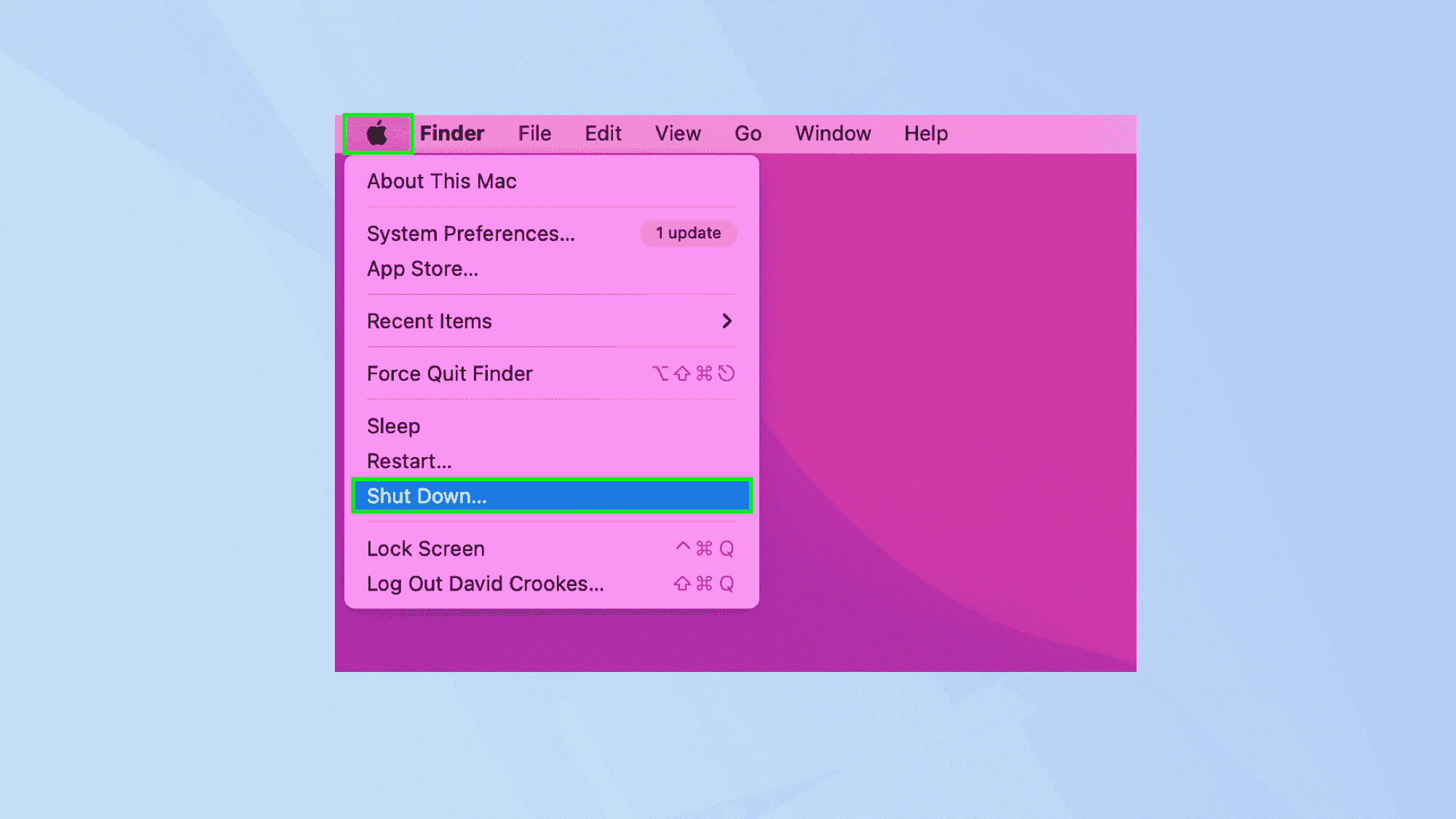
2. Şimdi güç kablosunu fişten çekin ve sol Shift tuşunu, Control tuşunu ve Option tuşunu basılı tutun (ikincisi Alt olarak adlandırılabilir).
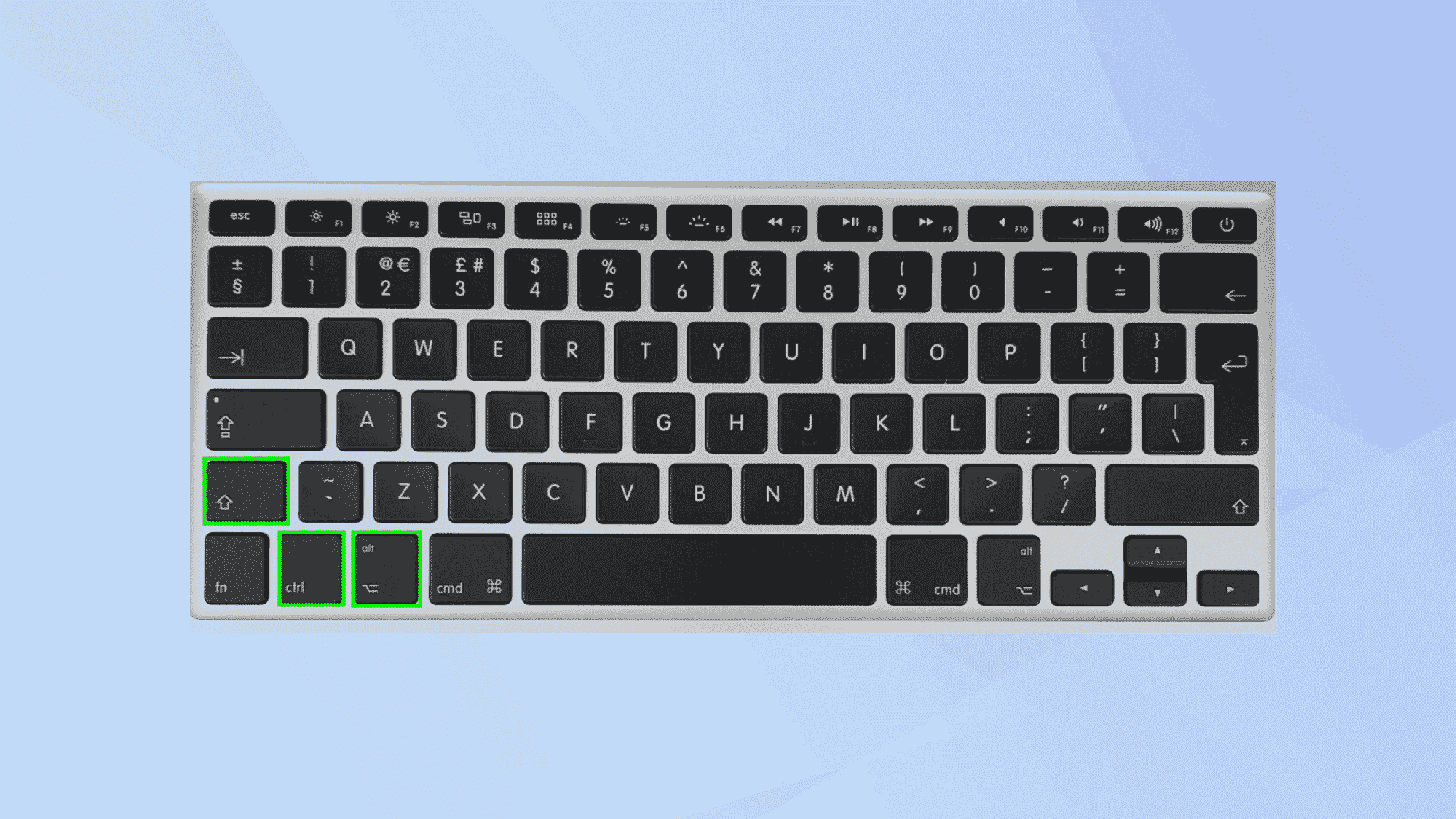
3. Bu üç düğmeyi basılı tutmaya devam edin senin gibi güç düğmesini basılı tutun. 10 saniye bekleyin.
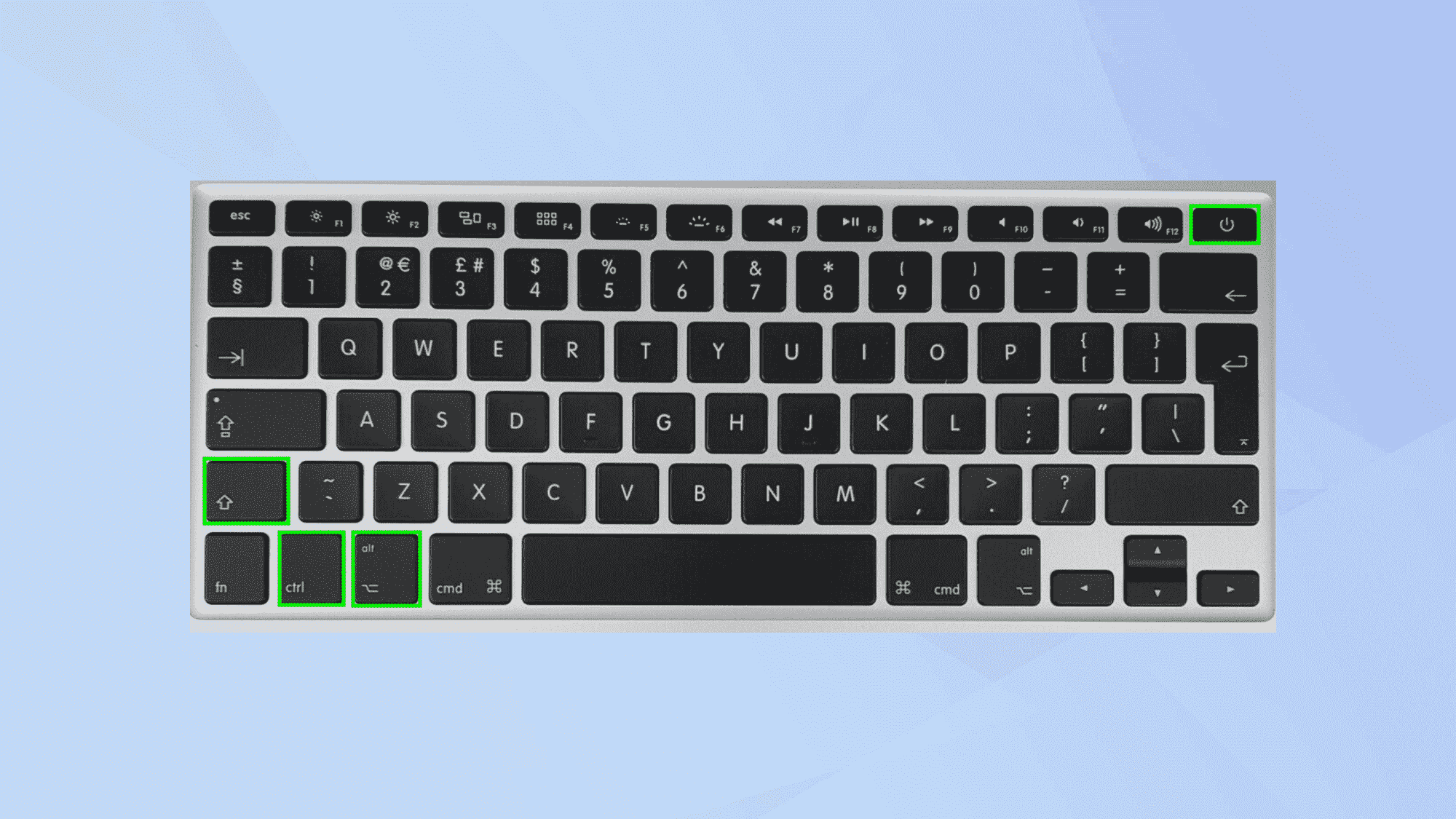
4. Anahtarları bırakın o zamanlar güç tuşuna baş makinenizi açmak için
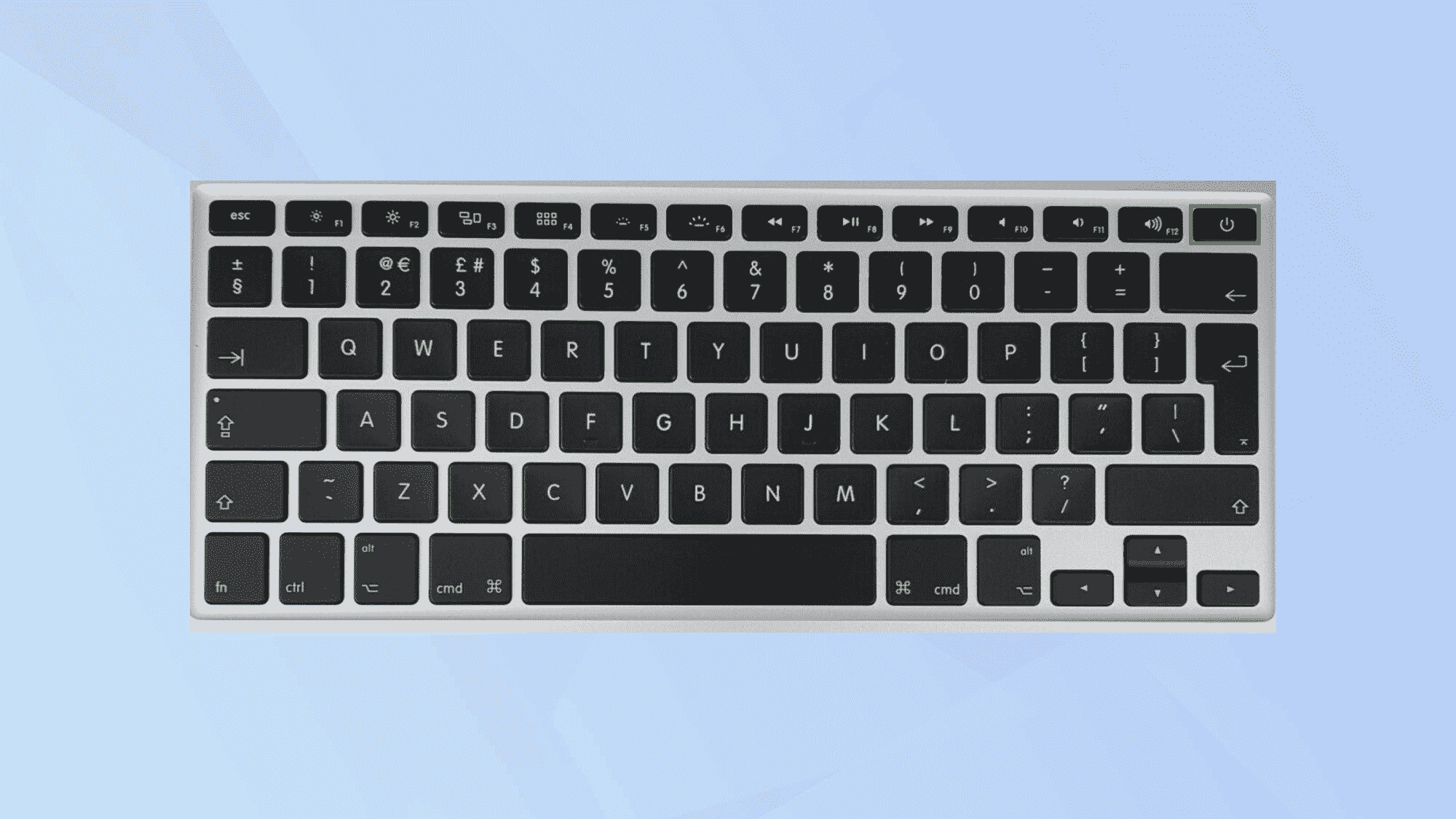
Ve işte gidiyorsun. Artık MacBook Pro’da SMC’yi nasıl sıfırlayacağınızı biliyorsunuz. Sıfırlama, diğer teknolojilerle ilgili birçok sorunu da çözebilir. Öğrenebilirsin Android telefon nasıl sıfırlanır veya öğren iPad nasıl sıfırlanır, örneğin. Ayrıca bilmeniz gerekebilir Mac’te Bluetooth sorunlarını giderme ve sıfırlama. Herkesin bilmesi gereken 9 MacBook Pro ipucuna kesinlikle göz atmaya değer. Ve yeni bir Mac arıyorsanız, şuraya bir göz atın: MacBook Air ve Pro — ihtiyaçlarınıza daha uygun olanı bulabilirsiniz.